Twitter-caches zijn tijdelijke bestanden die het platform op je apparaat opslaat om de prestaties te verbeteren en laadtijden te verkorten. De grootte van de cache neemt toe elke keer dat je dit sociale mediaplatform gebruikt. Na verloop van tijd wordt de cache opgeblazen, waardoor het platform trager wordt of willekeurige problemen veroorzaakt. Daarom moet je leren hoe je de cache van Twitter leegmaakt om deze problemen op te lossen.
Maak je geen zorgen als dit te technisch klinkt. Als je eenmaal weet wat je doet, is het verwijderen van de cache eenvoudig. Deze gids laat je zien hoe je dit op verschillende apparaten kunt doen, zodat je Twitter naadloos kunt blijven gebruiken.

Inhoudsopgave
Hoe Twitter-cache op iPhone snel wissen
Crasht je Twitter-app (nu X) uit het niets? Doet de app er langer over dan normaal om je tijdlijn weer te geven? Is de informatie op verschillende profielen verouderd?
Dit zijn enkele tekenen die erop wijzen dat je de cache van X op je iPhone moet wissen.
Zo wis je de cache van Twitter op je iPhone:
- Open de mobiele app X op je iPhone.
- Tik op het tabblad Voor jou in de app om over te schakelen naar de algoritmische tijdlijn van het platform.
- Veeg naar rechts om het zijpaneel zichtbaar te maken. U kunt ook op het profielicoon met je foto in de linkerbovenhoek.
- Kies Instellingen en ondersteuning in dit menu en tik op Instellingen en privacy.
- Navigeer naar Toegankelijkheid, Weergave en Talen en open Gegevensgebruik.
- Open Mediaopslag in de sectie Opslag.
- Kies Wis Mediaopslag om GIF- en afbeeldingsgegevens van je iPhone te verwijderen. Tik nogmaals op Mediaopslag wissen als het onderaan je scherm verschijnt.
- Keer terug naar de vorige pagina en open Webopslag onder het gedeelte Opslag.
- Kies Opslag wissen voor webpagina's en tik op dezelfde optie als je die onderaan je toestel ziet.
Sluit de app af en start hem opnieuw. Hoewel het laden wat langer kan duren, zul je geen problemen ondervinden. Wanneer je terugkeert naar de X-app op je iPhone, zal alles snel aanvoelen.

Hoe de cache van Twitter voor Android wissen in minder dan 5 minuten
Het wissen van de X cache is essentieel voor een soepele app-ervaring. Zoals eerder aangegeven geven vertragingen en haperingen aan dat je deze tijdelijke bestanden moet verwijderen. Ze kunnen meerdere gigabytes (GB) aan ruimte in beslag nemen, waardoor er minder opslagruimte overblijft voor andere apps en multimediabestanden.
Volg deze handleiding voor het wissen van cachegeheugen op Twitter voor Android:
- Zoek de mobiele app X op je Android-smartphone.
- Houd het pictogram van de app ingedrukt tot er een menu op je scherm verschijnt.
- Selecteer App Info om het Android-instellingenmenu van X te openen. Op sommige mobiele apparaten zie je alleen de "i" in kleine letters in een cirkel. Tik op dit pictogram om naar de pagina App Info te gaan.
- Druk op de knop Force Stop om ervoor te zorgen dat X niet op de achtergrond draait.
- Open Opslag & cache en kies Cache wissen op deze pagina.
Na het volgen van deze stappen, zou je geen onverwachte problemen meer moeten tegenkomen wanneer je X opent.

Twitter-cache wissen voor desktop- en mobiele browsers
Als je X bezoekt met een desktop- of mobiele browser, is het wissen van hun cachebestanden een goed idee. Volg de stappen in deze gids om deze tijdelijke bestanden te wissen:
Opmerking: De onderstaande instructies zijn voor Google Chrome. De stappen zouden vergelijkbaar moeten zijn als je andere browsers zoals Firefox, Brave, Opera en Safari gebruikt. Als je deze optie niet kunt vinden, zoek dan naar "cache" op de instellingenpagina van de browser.
- Open Google Chrome op je desktop of smartphone.
- Klik met de linkermuisknop op de knop met drie punten in de rechterbovenhoek van je scherm.
- Kies Browsergegevens wissen uit het vervolgkeuzemenu van de browser.
- Op een smartphone selecteer je Meer opties en tik je op Cached afbeeldingen en bestanden. Op de desktop moet je ervoor zorgen dat de browser alleen Cached Images and Files selecteert.
- Klik met de linkermuisknop op de knop Gegevens wissen om de tijdelijke bestanden voor alle sites te verwijderen.
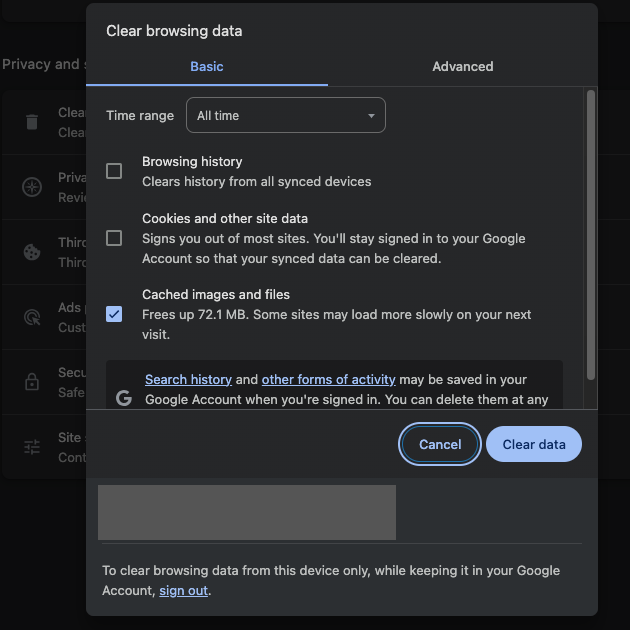
Hoe cookies op Twitter te wissen: Gids voor desktop- en mobiele browsers
Twitter-cookies zijn kleine bestanden die het platform opslaat op je apparaat voor verificatie en het onthouden van je voorkeuren. Daarom hoef je niet in te loggen of je voorkeuren in te stellen wanneer je het platform bezoekt.
De handleiding laat zien hoe je cookies op Twitter wist op je desktop- en mobiele Google Chrome-browser:
Opmerking: dit moet mogelijk zijn op alle desktop- en mobiele browsers.
Google Chrome op je desktop:
- Klik op de knop met de drie puntjes en open Instellingen.
- Klik met de linkermuisknop op Privacy en beveiliging in het zijpaneel.
- Open Cookies van derden en ga naar Alle sitegegevens en toestemmingen bekijken.
- Verander de instelling Sorteren op van Meest bezocht in Naam.
- Scroll naar beneden en zoek naar twitter.com.
- Klik met de linkermuisknop op het prullenbakpictogram naast twitter.com. Er verschijnt een pop-up met informatie over wat er met deze actie gebeurt. Selecteer Verwijderen om alle cookies van Twitter te verwijderen.
- Zoek op dezelfde pagina naar x.com en herhaal stap 6.
Google Chrome op Android:
- Open Google Chrome op je Android-toestel, druk op de knop met de drie puntjes en open Instellingen.
- Scroll naar beneden, open Site-instellingen en navigeer naar Opgeslagen gegevens.
- Zoek naar twitter.com en open het.
- Tik op de knop Verwijderen naast het gedeelte Gebruik en selecteer opnieuw Verwijderen in het pop-upvenster.
- Ga terug naar de pagina Opgeslagen gegevens en zoek naar x.com. Herhaal stap 4 nog een keer om de cookies te wissen.
Google Chrome op iOS:
Opmerking: Ten tijde van het schrijven van dit artikel kunt u alleen cookies wissen voor alle websites in Google Chrome. Hierdoor log je uit bij elke website in deze browser.
- Open Google Chrome en tik op de knop met de drie puntjes.
- Kies Browsergegevens wissen en selecteer Cookies en sitegegevens door erop te tikken.
- Druk op de knop Browsergegevens wissen onder aan het scherm.
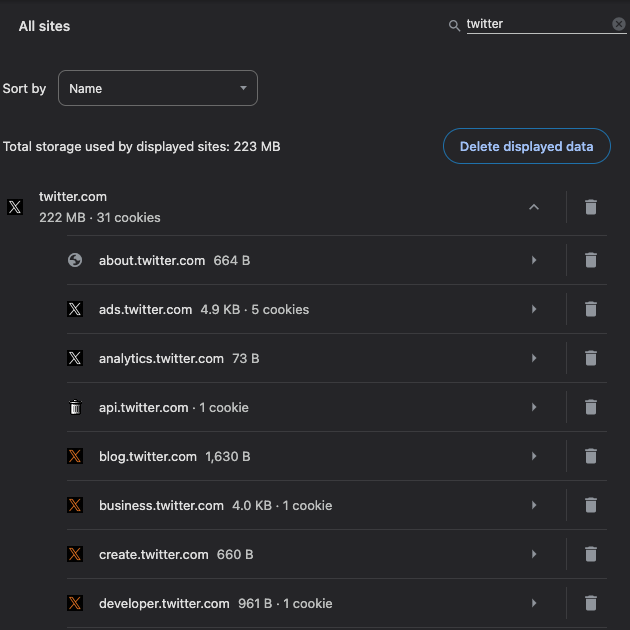
Hoe Twitter-gegevens verwijderen op je Android- en iOS-apparaat
De bovenstaande technieken zullen de meeste problemen oplossen die je tegenkomt op X. In sommige situaties zul je echter nog steeds problemen hebben ondanks het wissen van de cache van het platform.
In dit geval moet je de gegevensbestanden van X wissen. In dit gedeelte lees je hoe je Twitter-gegevens op je Android- en iOS-apparaten wist:
Android:
- Houd de X-app op je Android-smartphone ingedrukt en selecteer App Info.
- Druk op de Force Stop-knop om de X-app op je apparaat te sluiten.
- Ga naar Opslag en cache en selecteer Opslag wissen.
iOS:
- Ga naar de X-app op je iPhone en druk op de knop Profielfoto.
- Kies Instellingen en ondersteuning in het zijpaneel en navigeer naar Instellingen en privacy.
- Kies Toegankelijkheid, Weergave en Talen en tik op Gegevensgebruik.
- Selecteer Webopslag in het gedeelte Opslag en tik op Wis alle webopslag.
- Druk op de knop Wis alle webopslag onder aan je scherm.
Dit verwijdert alle bestanden die X op je apparaat heeft opgeslagen. Het verwijdert ook je zoekgeschiedenis van Twitter. Hierdoor toont het platform je oudere zoekopdrachten niet meer in de zoekbalk.
In sommige gevallen ziet de app er echter nog steeds opgeblazen uit, of kunnen er haperingen zijn. In dat geval moet je X verwijderen en opnieuw installeren. Zo ben je verzekerd van de nieuwste versie en zijn alle problemen met de app opgelost.
Waarom neemt Twitter zoveel opslagruimte in beslag?
Twitter neemt zoveel opslagruimte in beslag door de hoeveelheid gegevens die het opslaat op je apparaat. De ontwikkelaars van de app slaan deze gegevens op zodat wanneer je X opent, alles snel wordt geladen. De gebruikersinterface van Twitter voelt niet traag aan en je hebt een prettige ervaring.
Tegelijkertijd slaat de app ook alles op wat nieuw is als je het voor het eerst tegenkomt. Dit kunnen afbeeldingen, video's, berichten, GIF's en meer zijn.
Als Twitter toegang heeft tot al deze gegevens, zal je een aangename en vlotte ervaring hebben op het platform. De cache van het platform maakt ook een aanzienlijk verschil als je je in een gebied met een slechte internetverbinding bevindt.
Alles op het platform wordt snel geladen, ondanks de lage internetsnelheden.
Hierdoor wordt de app elke keer dat je hem gebruikt groter.
Hoe vaak moet je de Twitter-cache van je apparaat wissen?
Er is geen vuistregel over hoe vaak je de cache van je Twitter moet wissen. Zoals eerder gezegd, zijn dit tijdelijke bestanden. Als je ze verwijdert, merk je niets anders dan een lichte toename in de eerste laadtijden.
Als je X gebruikt, zie je veel tekst, video's, GIF's en afbeeldingen. Zonder cache kan het even duren voordat deze elementen op je apparaat verschijnen.
Er is geen reden om deze tijdelijke bestanden op te ruimen totdat je onverwachte problemen ondervindt op Twitter. Dit gebeurt meestal door datacorruptie. Een andere reden om de cache te verwijderen is dat deze veel opslagruimte in beslag neemt.

TweetDelete helpt je oude berichten van je account verwijderen
Als je merkt dat X niet werkt zoals bedoeld, probeer dan de cache van de app te wissen om te zien of dit je probleem oplost. Als je de cookies van Twitter verwijdert, moet je je opnieuw aanmelden bij je account.
Ben je op zoek naar een betrouwbare manier om je oudere berichten van je Twitter-account te verwijderen? Mensen willen dit vaak doen om hun online privacy te beschermen. Een andere reden is om ervoor te zorgen dat hun online activiteiten hun kansen op de arbeidsmarkt niet in de weg staan.
Dit is omdat iedereen je oudere berichten kan lezen om meer over je te weten te komen. Als je iets controversieels, ongevoeligs, aanstootgevends of schadelijks post, moet je het verwijderen. Waarom?
Je weet nooit wanneer zulke tweets je online en offline reputatie kunnen schaden. Het is ook makkelijk om dingen uit hun verband te rukken, aangezien de berichten meerdere jaren oud zijn.
Met TweetDelete kun je meerdere berichten op je profielpagina kiezen en verwijderen met de functie tweets in bulk verwijderen. Er is geen manier om te weten dat je specifieke tweets hebt verwijderd, omdat deze service geen sporen achterlaat van dergelijke activiteiten.
Wist je dat X slechts 3.200 van je meest recente berichten toont op je profielpagina? Daardoor kun je niet zien wat er in je oudere berichten staat. Gelukkig kan de aangepaste filter al je berichten doorlopen en je helpen vinden wat je zoekt.
Deze tool komt ook met de auto-delete taak om automatisch je oudere berichten te verwijderen. Gebruik deze gids over hoe je de Twitter-cache kunt wissen in combinatie met TweetDelete om ervoor te zorgen dat je nooit problemen ondervindt op X!










